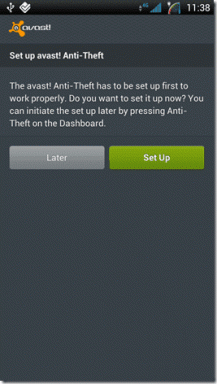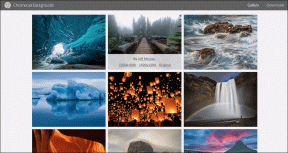내가 Nova Launcher를 사랑하게 만드는 9가지 이유
잡집 / / February 11, 2022
런처 앱의 모양 없이는 완전한 Android 전화가 없습니다. 기본 Android 모양과는 거리가 멉니다. 그리고 그 중에서 모든 Android 런처 앱 내가 손을 댄 것을 나는 사랑하지 않을 수 없다. 노바 런처. 대부분의 다른 런처에도 기능과 사용자 지정 옵션이 있지만 Nova에서는 약간 다릅니다!

다채로운 Go Launcher에서 Arrow Launcher의 조직적인 모양에 이르기까지 내 장치에 런처가 있습니다. 그러나 나는 계속해서 Nova로 돌아가고 있습니다. 유연성이 주된 이유입니다.
Nova는 무료 버전에서 많은 기능을 제공하지만(죽어야 할) 프라임 버전의 기능은 훨씬 더 많습니다! 그래서 한동안 프라임 버전을 사용하고 있었기 때문에 내가 프라임 버전을 선택한 이유와 정말 마음에 드는 점을 공유할 가치가 있다고 생각했습니다.
프라임 버전 기능
1. 제스처
제스처 지원 프라임 버전을 선택한 주요 이유 중 하나입니다. 스와이프 몇 번으로 대부분의 작업을 단축할 수 있습니다. 초고해상도 모드에서 카메라를 빨리 열어야 합니까? 얼마든지요. 스와이프 동작 중 하나를 설정하면 됩니다. 슈퍼 해상도의 카메라 방법.

그게 다야, 작업이 정말 빨리 끝났어!
내가 좋아하는 또 다른 기능은 아이콘 제스처입니다. 기본적으로 동일한 아이콘에서 두 가지 다른 작업을 수행합니다.
탭 한 번으로 Google 지도를 여는 것과 같이 간단할 수 있으며 아이콘을 스와이프하면 해당 지도로 바로 이동할 수 있습니다. 운전 페이지.
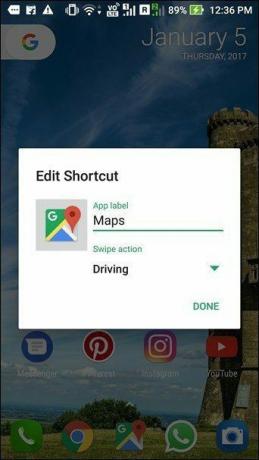
구성은 케이크 조각입니다. 앱을 길게 누르고 편집을 탭한 다음 스와이프 동작을 켜기로 설정합니다. 원하는 바로 가기를 선택하면 바로 갈 수 있습니다. 달콤하고 간단합니다!
2. 숨겨진 폴더
오래된 습관은 죽기 힘들다고 하는데, 저는 그 습관을 정말 단단히 붙잡고 있는 사람 중 하나입니다. 런처나 Android와 어떤 관련이 있는지 생각해야 합니다. 글쎄, 나는 전 아이폰 사용자이고, 나는 홈 화면에 앱을 두는 것을 좋아했습니다.
상황이 발전했고 이제는 일부 앱을 홈 화면에 유지하지만 홈 화면이 지저분해 보이지 않도록 하고 싶습니다. Nova의 숨겨진 폴더 기능이 유용한 곳입니다.
자주 사용하는 앱을 폴더에 넣고 스와이프 설정 폴더를 열려면 옵션 켜짐 탭 동작을 다음으로 설정하십시오. 폴더의 첫 번째 항목입니다.


이제 홈 화면을 어지럽히지 않고 모든 것을 한 곳에 보관할 수 있습니다. 탭하면 첫 번째 앱이 열리고 위로 스와이프하면 폴더 내용이 표시됩니다. 꽤 깔끔하죠?
3. 앱 서랍 기능
다른 앱의 경우 앱 서랍의 탭으로 그룹화하는 것은 어떻습니까? Play, Work, Misc 등의 유형에 따라 앱을 그룹화하는 것이 좋습니다. Nova는 이에 대한 완벽한 솔루션도 가지고 있습니다.

앱 및 위젯 설정에 서랍 그룹이라는 기능이 있습니다. 탭 바 기능, 모든 것이 깔끔하게 정리된 개선된 앱 서랍이 있습니다.
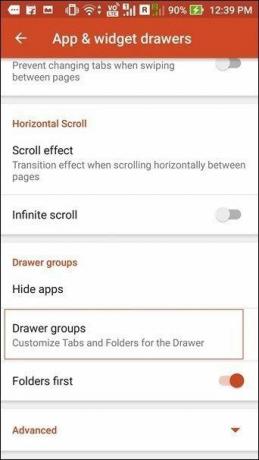

무료 버전 기능
4. 픽셀과 같은 앱 바로 가기
YouTube를 열고 구독 탭으로 이동하는 것이 너무 주류이기 때문에 Nova에는 이를 보완할 앱 바로 가기가 있습니다.


대부분의 타사 앱에서는 사용할 수 없지만 내가 정기적으로 사용하는 앱에는 이 크리에이티브 기능이 있습니다.
5. 서랍 표시기로 스와이프
내가 절대적으로 좋아하는 또 다른 새로운 기능은 스와이프 서랍 표시기입니다. 앱 서랍은 위쪽 화살표를 간단히 탭하여 바로 액세스할 수 있으므로 독의 다른 아이콘을 위한 공간을 절약할 수 있습니다.

전환은 부드럽고 표준 앱 서랍 아이콘이 없으면 홈 화면도 약간 틀에 박힌 것처럼 보입니다.
6. 데스크탑 잠금
이 트릭은 홈 화면이 어떻게 보이는지 까다롭게 여기는 사람들(나 같은 사람들)을 위한 것입니다! 깔끔한 홈 화면에서 앱이 제자리에 있지 않는 것을 볼 수 없습니다.
아아, 남편은 그렇게 생각하지 않는 것 같습니다. 그는 때때로 새로운 앱을 시도하고 바로 홈 화면에 배치했습니다. 그리고 그것은 나를 짜증나게 하곤 했다.
Nova Advanced 설정에서 바탕 화면이나 홈 화면을 잠글 수 있는 완벽한 솔루션을 찾았습니다.


Nova Desktop 설정으로 이동하여 화면 하단의 고급 설정을 탭합니다. 바탕 화면 잠금 버튼을 켜기로 전환하면 됩니다. 이제 아무도 당신을 포함하여 완벽한 홈 화면을 망칠 수 없습니다.
7. 바의 날씨 정보
Pill 위젯의 팬은 아니지만 일반 구글 검색 바, 그것을 조금 개조하는 것은 어떻습니까? Nova에는 지원되지 않는 특정 기능을 사용할 수 있는 Labs라는 실험 기능이 있습니다.


많은 기능 중 하나는 검색창의 날씨 정보. 켜기로 전환하고 다음으로 이동하십시오. 데스크톱 설정 > 검색창 스타일 날씨 상자를 선택하십시오(화면 하단).
그래서 거기에 약간 다른 검색창이 있습니다. 결국, 누가 너무 주류적인 것을 좋아하겠습니까?
멋진 팁:8. 구글 알약
또 다른 선명한 기능은 Pixel에서 영감을 받은 Google 검색 Pill 위젯입니다.

로 이동 Nova 설정 > 검색창 스타일, 로고 스타일과 믹스 앤 매치할 수 있는 인상적인 스타일 범위를 찾을 수 있습니다.
9. 폴더 및 독 사용자 정의
다른 런처 중 일부도 좋은 사용자 정의 범위를 가지고 있다는 점에 동의하지만 Nova가 마음에 드는 점은 폴더 및 독 모양에서 애니메이션에 이르기까지 거의 모든 것을 사용자 정의할 수 있다는 것입니다. 효과.
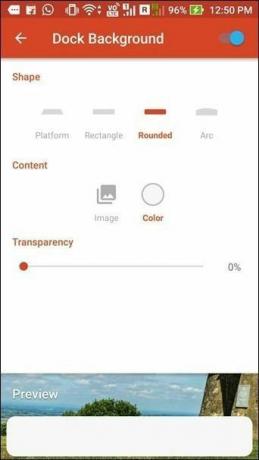

지속적인 검색 표시줄을 원하든 홈 화면 전체에서 무한 스크롤을 원하든 모든 것을 설정할 수 있습니다.
슈퍼노바
나는 계속해서 정말로 갈 수 있었다. Nova는 Play 스토어에 데뷔한 이후로 환상적인 런처였으며 저에게 완전히 없어서는 안될 필수 도구가 되었습니다. 당신은 어때요? 당신의 소매에 Nova 트릭이 있습니까? 나는 그들을 듣고 싶습니다.